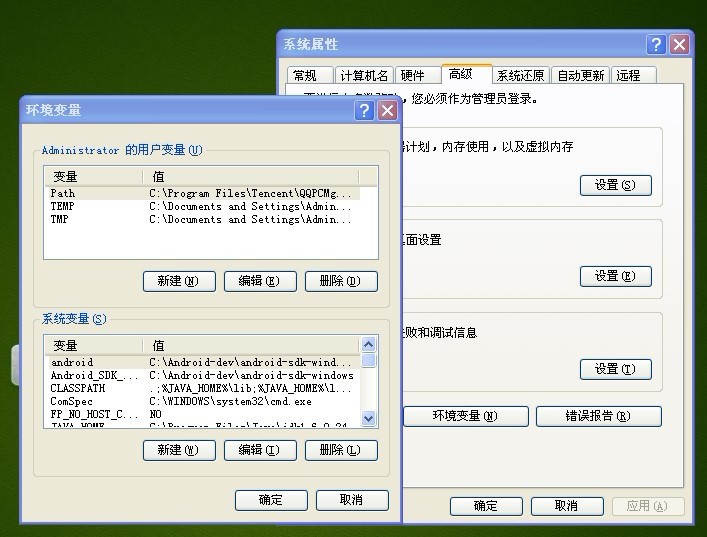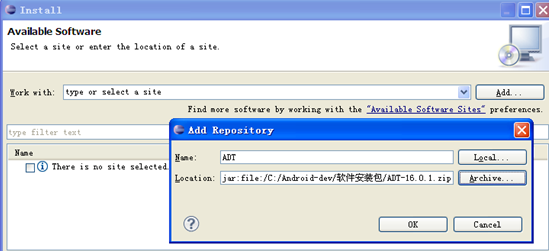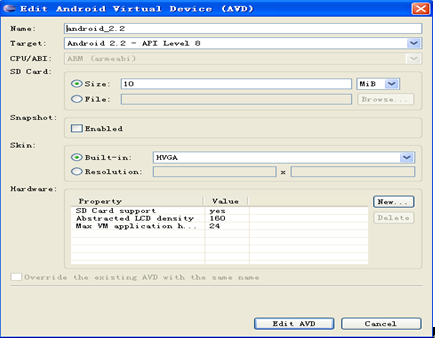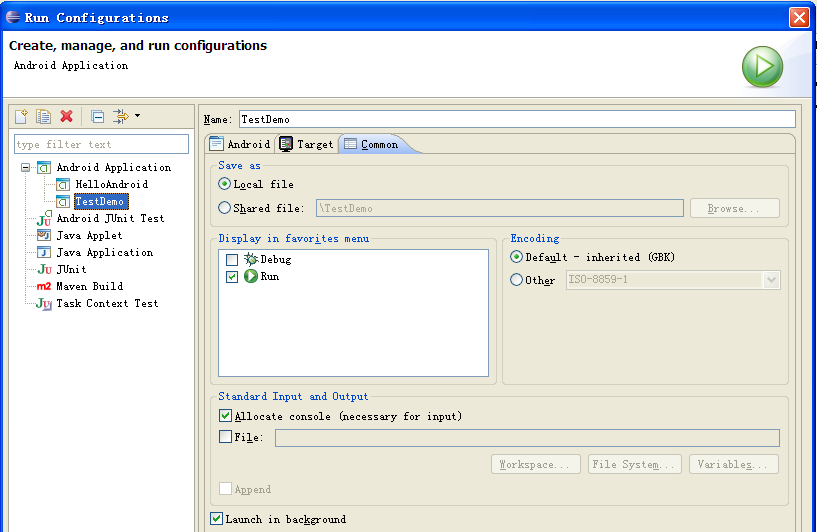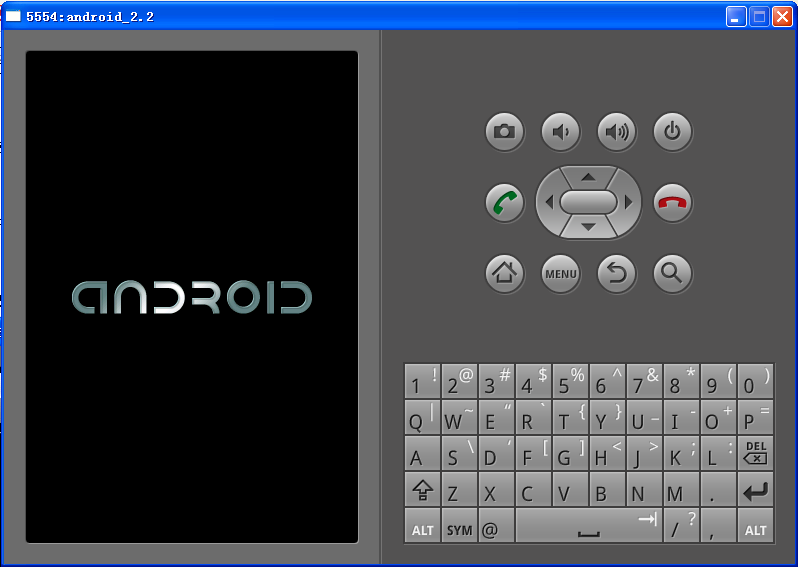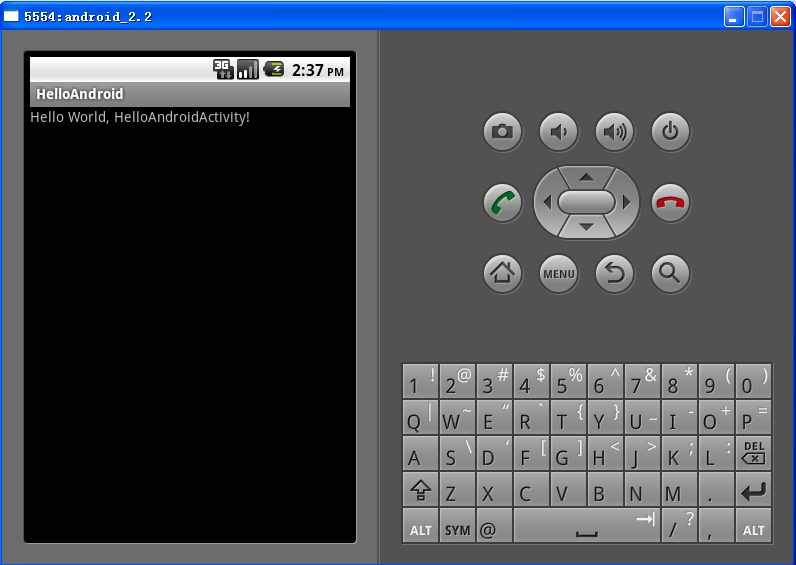使用JDK、Android SDK、Eclipse + ADT搭建開發環境
----------------------------------------------------------------------------------------------------------------------------------------------------------------------------------------
1.jdk-7u3-windows-i586
2. eclipse-java-indigo-SR1-win32
3. android-sdk_r16-windows
4. ADT-16.0.1
----------------------------------------------------------------------------------------------------------------------------------------------------------------------------------------
一.準備工作
下載所需軟件包:
1.jdk-7u3-windows-i586 地址:http://www.oracle.com/technetwork/java/javase/downloads/jdk-7u3-download-1501626.html,
我下載的是最新版本.Java SE Development Kit 7 ,下載完成後,按照提示一步步安裝.
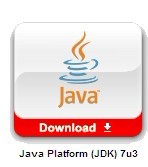
2. eclipse-java-indigo-SR1-win32
eclipse下載地址爲:http://www.eclipse.org/downloads/,最新版本爲eclipse-java-indigo-SR2-win32
3. android-sdk_r16-windows
在http://developer.android.com/sdk/index.html下載android SDK,如下圖:
4. ADT-16.0.1
二.環境搭建步驟
1.安裝JDK後設置環境變量
右擊計算機,選擇屬性,在左邊選擇高級系統設置。(此爲win7系統,XP下右擊我的電腦,屬性,高級),如圖,點擊環境變量
在系統變量中新建JAVA_HOME值爲: C:\Program Files\Java\jdk1.7.0_03,這個路徑是本機的java安裝路徑。
在系統變量中新建CLASSPATH值爲:
.;%JAVA_HOME%\lib\tools.jar;%JAVA_HOME%\lib\dt.jar;%JAVA_HOME%\bin;注意前面的點。
編輯path系統變量,在path變量值的前面添加:%JAVA_HOME%\bin;,注意最後的分號不能缺少。所有的標點符號要用英文半角符號。
以上步驟完成之後,檢查JDK是否安裝成功。打開cmd窗口,輸入java –version 查看JDK的版本信息,顯示以下畫面信息就是成功了
2.安裝eclipse-java-indigo-SR1-win32
下載的文件爲zip格式,把安裝包拷貝到C:\Android-dev文件夾中,解壓縮到此文件夾即可。
3.安裝SDK android-sdk_r16-windows
安裝完整Android SDK。(官網上下載的SDK只是一個框架,並不是完整的開發包,所以需要進一步下載完整)
Android SDK(Software Development Kit)提供了在Windows平臺上開發Android應用的開發組件,包含在android平臺上開發應用的各種工具集(包括Android模擬器,用於Eclipse的android開發工具插件ADT和各種用來調試,打包和模擬器上安裝應用的工具)。
我下載的是zip格式的,解壓到C:\android-dev\中,然後運行目錄裏的SDK Manager.exe,點擊Available Packages。會出現可安裝的包,開始下載並安裝所選包,這可能需要較長的時間(建議更新採取先下載後更新相關文件夾---適合搭建老手)
在用戶變量中新建PATH值:C:\Android-dev\android-sdk-windows\tools Android SDK中的tools絕對路徑
以上步驟完成之後,打開cmd命令行,輸入android -h,,顯示以下畫面就是成功了。
如有錯誤,請檢查以上步驟。
4.ADT安裝
打開eclipse,點擊help,點擊install new software後點擊add,輸入name和location,nameADT,location填寫C:/Android-dev/軟件安裝包/ADT-16.0.1.zip,如下圖:
填寫完成後,在work with中選擇剛纔添加的adt,下面會刷新出來developer tools,選中,按照提示安裝即可。
ADT安裝採用離線方式安裝,速度較快,在http://developer.android.com/sdk/eclipse-adt.html下載安裝包,爲zip格式,放在C:\Android-dev\軟件安裝包,在上圖的location後面有一個archive...按鈕,點擊,瀏覽選中剛纔下載的ADT包即可。這個速度較快,不容易碰到錯誤。(建議採用這種方式安裝)
完成ADT安裝後,重啓eclipse,選擇Window > Preferences...在左邊點android,右側填入SDK目錄,完成即可
5.創建AVD
AVD的全稱爲:Android Virtual Device,就是Android運行的虛擬設備,他是Android的模擬器識別。建立的Android要運行,必須創建AVD,每個AVD上可以配置很多的運行項目。在android sdK根目錄下有一個AVD Manager.exe,需要按照步驟三安裝完以後纔會出現,雙擊
點擊new...,按照下圖填寫即可
至此android開發環境搭建完成。
====================================================================================================
創建一個TestDemo程序測試一下
TestDemo程序:
打開eclipse,點擊菜單,file--new--android project,在彈出的對話框裏面填寫工程名稱TestDemo,點下一步,在彈出的窗口裏面選擇android SDK版本,我選的是2.2,下一步,如圖
最後點擊完成,就創建好了。
點擊工具欄上面的run按鈕邊上的小三角,選擇run configurations...,

點擊選項卡的那個target,
選擇創建的AVD後,點擊最後的run即可運行。
啓動中。。。
運行成功,見下圖: